情報番号:014999 【更新日:2015.05.12】
「フォト」SDメモリカードやUSBフラッシュメモリなどから写真のデータを取り込む方法<Windows 8.1>
対応機器・対象OSとカテゴリ
| 対応機種 |
|
| 対象OS |
Windows 8.1 |
| カテゴリ |
Windowsの操作/設定、写真/映像、Windowsソフトウェア、周辺機器、写真/映像を見る、ストアアプリ、USBフラッシュメモリ、メモリカード |
回答・対処方法
はじめに
Windows 8.1の「フォト」アプリを使用して、SDメモリカード、USBフラッシュメモリ、デジタルカメラなどに保存されている写真データをPCに取り込む方法を説明します。
※本手順は、2014年2月時点の情報です。アプリのアップデートにより、画面や手順が変更される場合があります。
操作手順
※ここでは、SDメモリカードに保存されている写真データをPCに取り込む手順で説明します。
- PCに取り込みたい写真データが保存されているSDメモリカード、USBフラッシュメモリ、デジタルカメラなどをPCに接続します。
- スタート画面で、[フォト]タイルをクリックします。
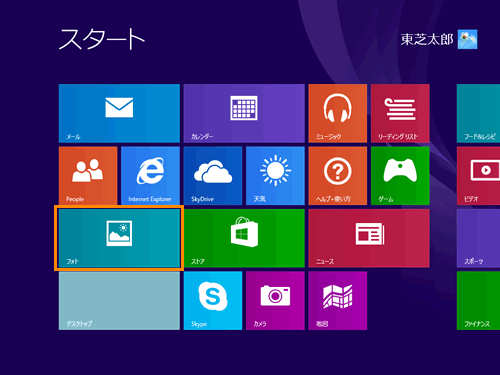 (図1)
(図1)
- 「フォト」アプリが起動します。画面上の何もない部分をマウスの右ボタンでクリックし、右下に表示される[インポート]をクリックします。
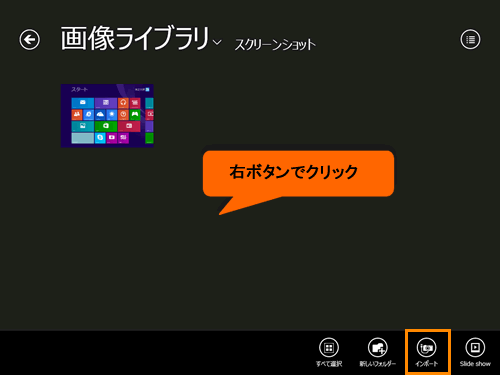 (図2)
(図2)
- 「インポート元のデバイスを選択」画面が表示されます。手順1で接続したデバイス(SDメモリカード、USBフラッシュメモリ、デジタルカメラなど)をクリックして選択します。
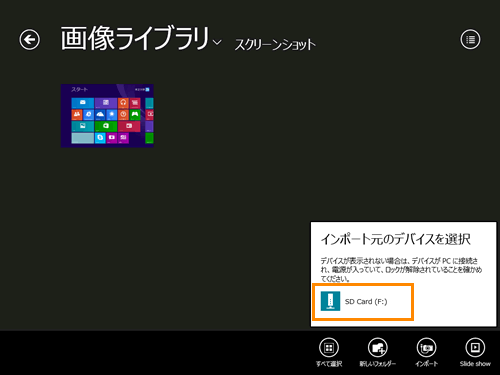 (図3)
(図3)
- SDメモリカード、USBフラッシュメモリ、デジタルカメラなどに保存されている写真データが表示されます。PCに取り込みたいデータにチェックが付いていることを確認し、[インポート]ボタンをクリックします。
※既定ではまだ取り込みされていないデータにチェックが付いています。取り込みたくないデータがある場合は、クリックしてチェックをはずしてください。
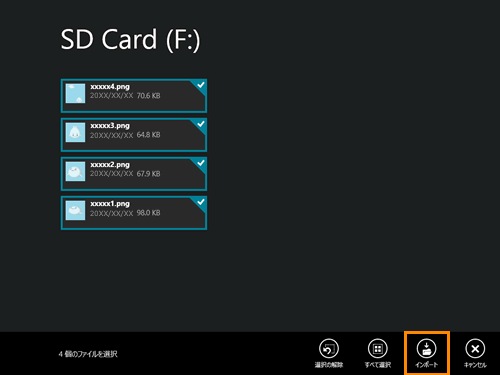 (図4)
(図4)
- 写真データを取り込んだフォルダーが表示されます。データが取り込まれていることを確認してください。
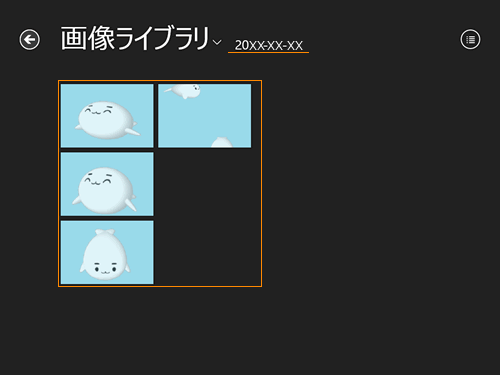 (図5)
(図5)
操作は以上です。
<補足>
取り込んだ写真データは、「ピクチャ」(「PC」の「ピクチャ」)内の作業した日付のフォルダーに保存されます。
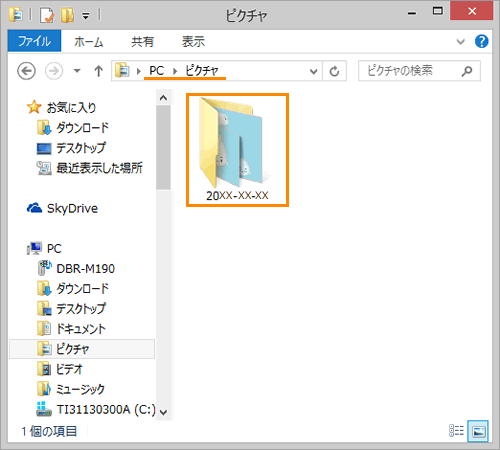 (図6)
(図6)
関連情報
以上
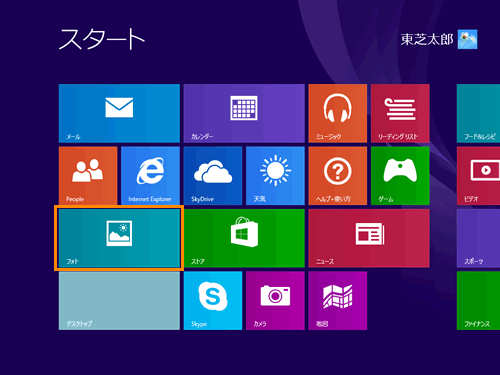 (図1)
(図1)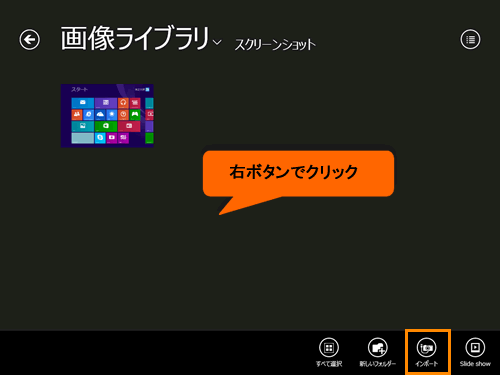 (図2)
(図2)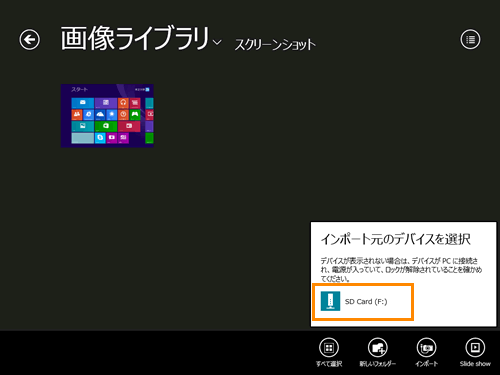 (図3)
(図3)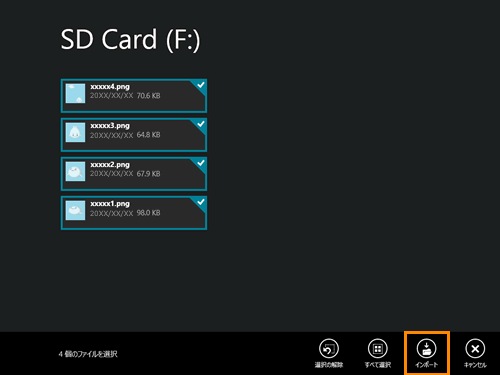 (図4)
(図4)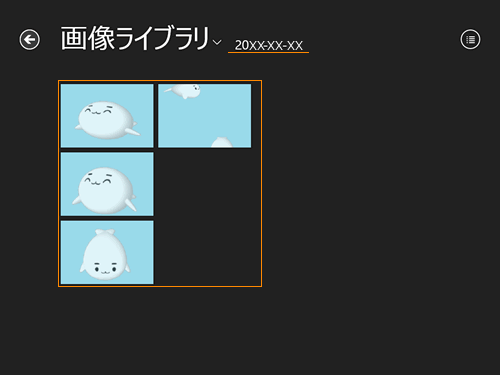 (図5)
(図5)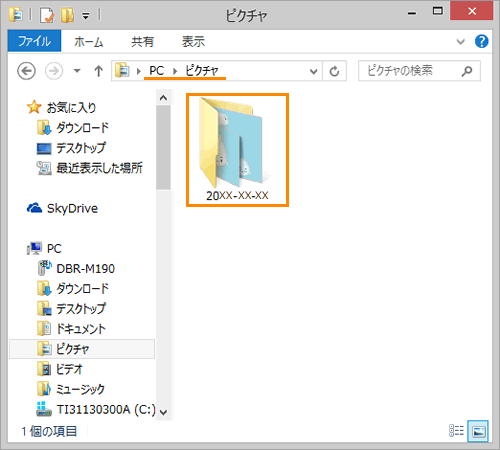 (図6)
(図6)